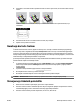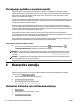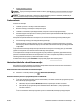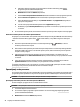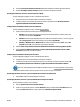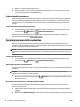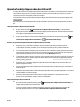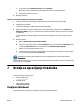User manual
4. Izberite Printer Setup & Software Selection (Namestitev tiskalnika in izbira programske opreme).
5. Izberite Recongure wireless nettings (Spremeni nastavitve brezžične povezave).
Spreminjanje ethernetne povezave v brezžično povezavo (OS X)
Preden nadaljujete, preglejte seznam v razdelku Preden začnete.
1. Vzpostavite povezavo med tiskalnikom in brezžičnim omrežjem
2. Če želite povezavo za ta tiskalnik spremeniti v brezžično, uporabite storitev HP Setup Assistant v
Applications/Hewlett-Packard/Device Utilities.
Preklop med povezavo USB in omrežno povezavo (Windows)
Preden nadaljujete, preglejte seznam v razdelku Preden začnete.
1. Glede na operacijski sistem izberite eno od naslednjih možnosti:
●
Windows 8.1: V spodnjem levem kotu začetnega zaslona kliknite puščico navzdol, izberite ime
tiskalnika, nato pa kliknite Pripomočki.
●
Windows 8: Z desno tipko miške kliknite prazno območje na začetnem zaslonu, v vrstici s programi
kliknite Vsi programi, izberite ime tiskalnika, nato pa kliknite Pripomočki.
●
Windows 7, Windows Vista in Windows XP: Na namizju računalnika kliknite Start, izberite Vsi
programi, kliknite HP, nato pa kliknite mapo svojega tiskalnika.
2. Kliknite Printer Setup & Software Selection (Namestitev tiskalnika in izbira programske opreme).
3. Izberite Convert a USB connected printer to wireless (Spreminjanje tiskalnika s povezavo USB v
brezžično). Upoštevajte navodila na zaslonu.
Preklop med povezavo USB in omrežno povezavo (OS X)
Preden nadaljujete, preglejte seznam v razdelku Preden začnete.
1. Vzpostavite povezavo med tiskalnikom in brezžičnim omrežjem
2. Če želite spremeniti povezavo programske opreme za ta tiskalnik v brezžično, uporabite storitev HP
Setup Assistant (Pomočnik za namestitev) v Applications/Hewlett-Packard/Device Utilities.
Več o tem, kako preklopiti povezavo USB na brezžično povezavo. Če si želite ogledati več informacij o
tem v spletu, kliknite tukaj. Trenutno to spletno mesto morda ni na voljo v vseh jezikih.
Spreminjanje brezžične povezave v povezavo USB ali ethernetno povezavo (Windows)
●
Kabel USB ali ethernetni kabel priključite v tiskalnik.
Spreminjanje brezžične povezave v povezavo USB ali ethernetno povezavo (OS X)
Dodajte tiskalnik v čakalno vrsto za tiskanje.
1. Odprite System Preferences (Lastnosti sistema) .
2. Glede na svoj operacijski sistem v razdelku Hardware (Strojna oprema) kliknite Print & Fax (Natisni in
faksiraj), Print & Scan (Natisni in optično preberi) ali Tiskalniki in optični bralniki .
SLWW Nastavitev tiskalnika za brezžično komunikacijo 47